工作生活中用到 PowerShell 的时刻其实有很多,但是那深蓝色的背景实在让人想吐槽几句。
今天我们就来美化一下它,几十种花里胡哨的主题任你选择~
用到的是oh-my-posh,跟oh-my-zsh类似,如果想要Linux终端更好看,可以看我的这篇文章——安装oh-my-zsh来美化终端。
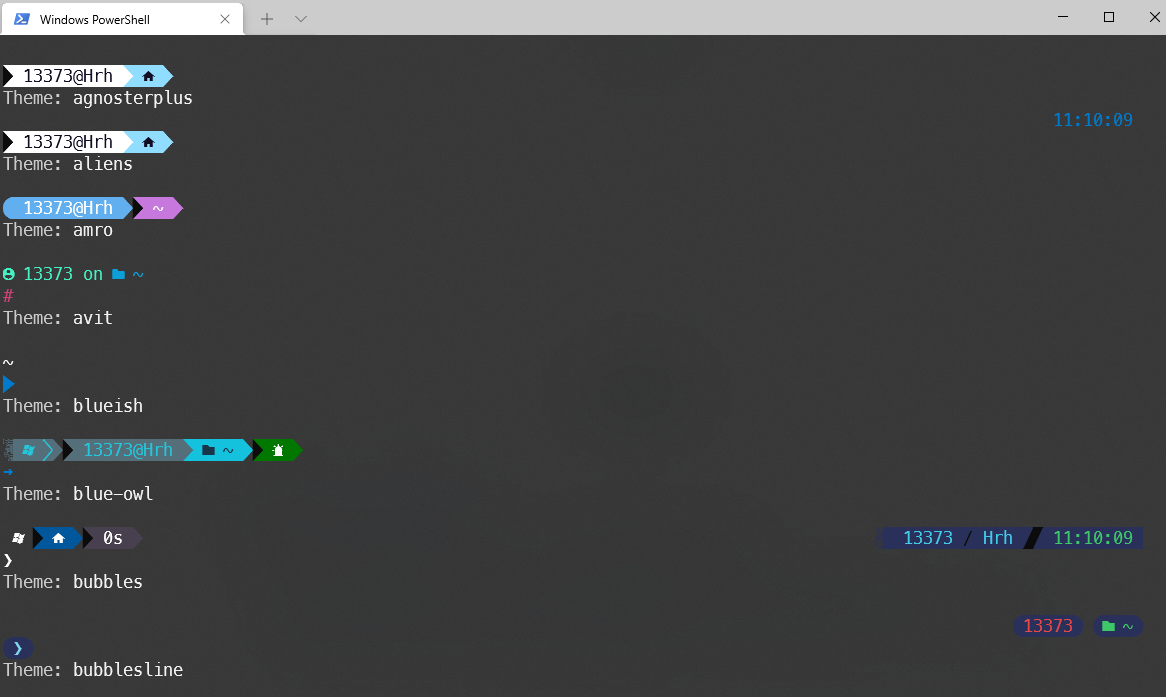
准备
-
首先我们要下载
Windows Terminal,打开微软商店搜索或者在Github搜索下载即可: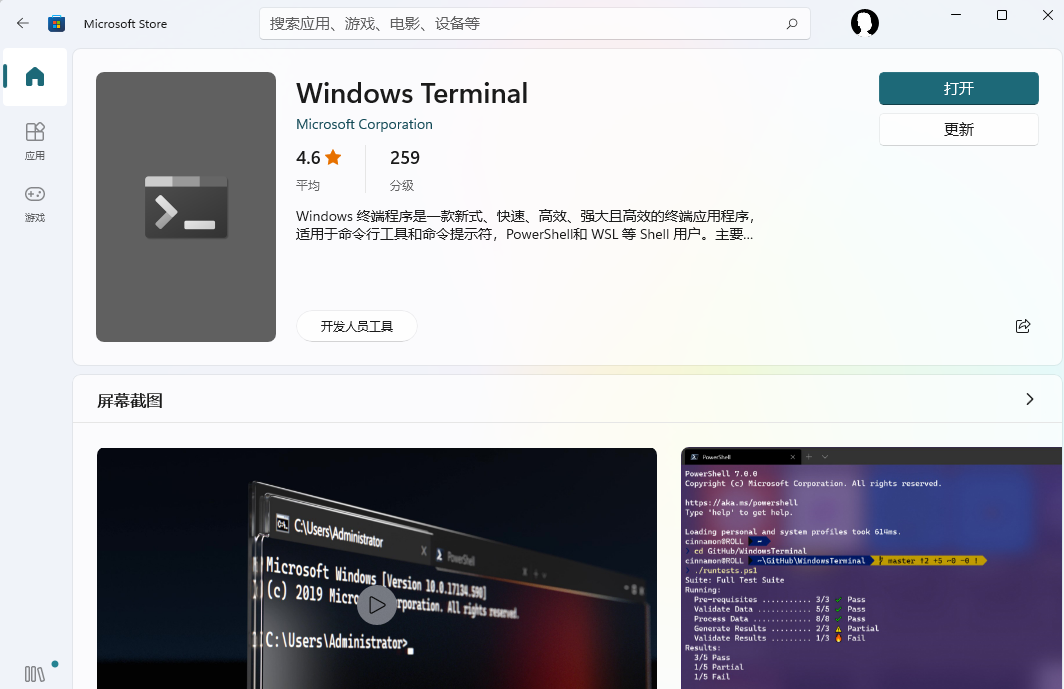
-
或者想在Windows下学习使用Linux的也可以看看我的这篇文章 打造Win10完美Linux体验(Windows Terminal + oh-my-zsh),更新Win11后,WSL又迎来了质的飞跃,你甚至直接在文件管理中看到它:

-
想修改
Windows Terminal透明亚克力背景以及字体样式颜色也可以看我的上篇文章。
插一句,可以尝试一下新的跨平台的
PowerShell,挺好用
安装
先贴出Oh My Posh官方文档:

-
首先在命令行分别输入以下命令,中途询问输入Y确认即可:
Install-Module oh-my-posh -Scope CurrentUser -SkipPublisherCheck Install-Module posh-git -Scope CurrentUser -
下载完成后可以通过
Get-PoshThemes来查看所有可用主题: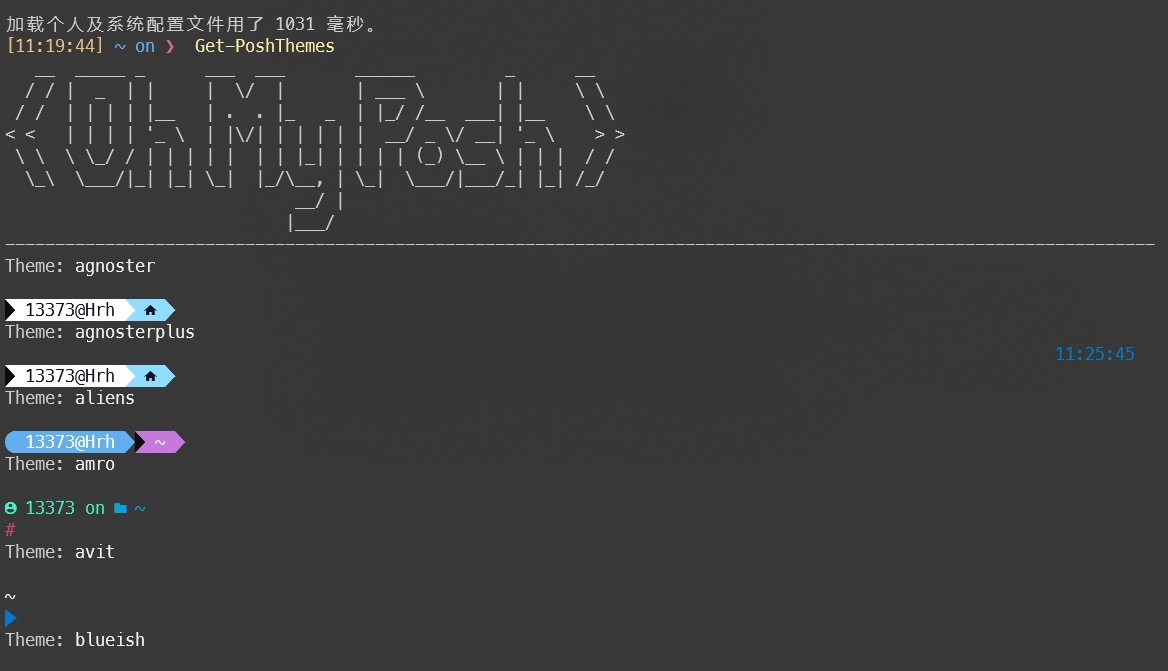
-
你可以选择一个复制它的名称,然后我们输入:
notepad $PROFILE -
会提示你新建一个文件,我们在这个文件中输入:
Import-Module posh-git Import-Module oh-my-posh Set-PoshPrompt -Theme agnosterplus -
主题可以自己选择,然后保存退出重新启动即可:

一些提示
-
你打开后可能会有些图标显示不出来,那是因为你的字体不支持,你可以下载Nerd Fonts ,或者下载官方推荐的Meslo LGM NF,使用字体需要修改Windows Terminal的设置文件,具体如何修改也可以看我的上篇文章,我这里使用的是"MesloLGS NF"。
-
选择主题也可以直接输入
Set-PoshPrompt -Theme 主题名。 -
这个主题在VScode中也可以适配显示,在设置中搜索
Integrated:font,修改字体即可: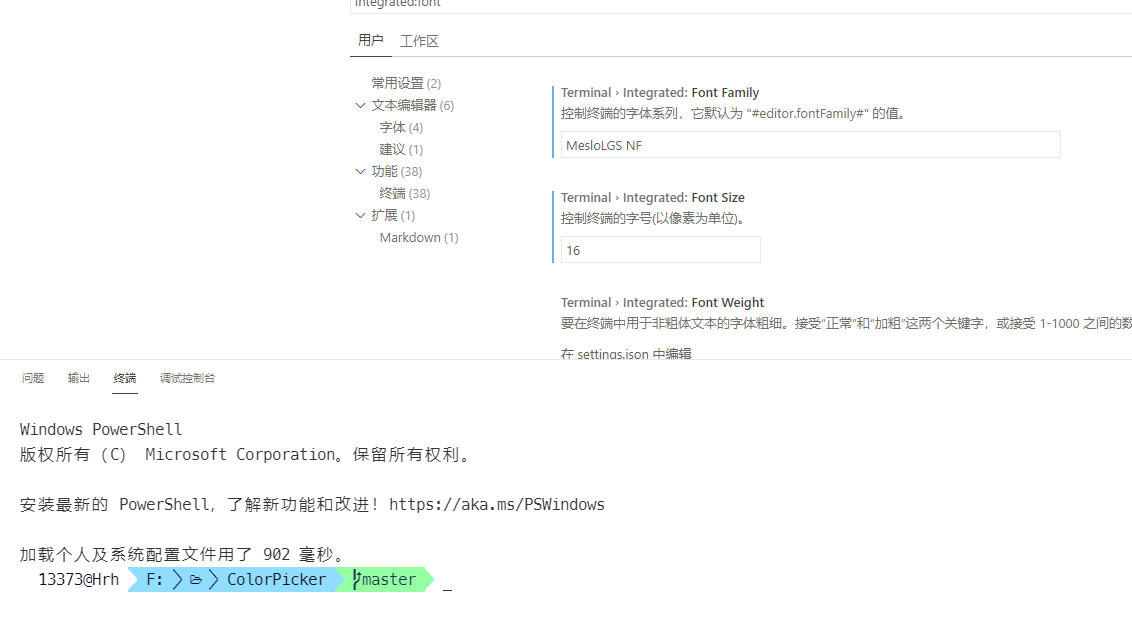
-
暂时想不出来更多了,有问题可以评论然后我再补充~
我是Mancuoj,欢迎关注我一起交流学习~
求赞求收藏求评论!